目次
こんにちワン!grasysの長谷gaワン!です。
わんわん言ってますが、最近ニャンちゅうって言われ始めてますw
sshguard
sshd用のブルートフォースアタック対策ツールです。
grasysではsshguardを要件次第で活用しています。
こちらではsshguardをgcloudコマンドを交えて自動設定してみようかなと!
1番安全なのはIP制限をGoogle Cloud (GCP) Compute Engine Firewallでかけて閉じることなんですが
お客様の環境やワークスタイル次第では
sshは開けて欲しいけどセキュリティがががが・・・
みたいな要望もあったので取り急ぎアタックを制御することで 以下の形で選んで貰うようにしています。
前提条件: opsというインスタンスを必ず作るようにしてますがopsのみssh許可
- sshguard + Firewall公開
- FirewallでIP制限
移動が多いお客さんもいるしね
実際アタックがどれくらい多いか
以下ちょっと1週間放置したsshのlogin失敗のlog
grep "input_userauth_request: invalid user" /var/log/secure* | awk '{print $9}' | sort | uniq -c
1 1
2 1234
1 ~1EaseUs@AcsT
1 500
3 a
1 aaron
3 adam
1 adempiere
3 adilson
675 admin
1 ADMIN
1 Administrateur
3 administrator
5 Administrator
3 aktainfo
1 alan
~~~~~~~~中略~~~~~~~~
1 www
1 wwwroot
1 xbian
1 xbmc
1 z
2 zabbix
1 zhangchuanzhuo
2 zzadmin
- 1ってユーザなんなんだよ
- 1234ってユーザなんなんだよ
- zabbixは許す、、、zってユーザが許せん!
- 全体的に1文字ユーザ許せん!ふざけんな!w
wcしてみる
grep "input_userauth_request: invalid user" /var/log/secure* | wc -l
1521
おおい・・・w
Compute EngineのFirewall Rule default設定
これで確認できます。
gcloud compute firewall-rules describe default-allow-ssh
allowed:
- IPProtocol: tcp
ports:
- '22'
creationTimestamp: '2014-11-10T20:58:42.327-08:00'
description: Allow SSH from anywhere
id: 'xxxxxxxxxxxxxxxxxxx'
kind: compute#firewall
name: default-allow-ssh
network: https://www.googleapis.com/compute/v1/projects/xxxxx-xxxxxxx-xxx/global/networks/default
selfLink: https://www.googleapis.com/compute/v1/projects/xxxxx-xxxxxxx-xxx/global/firewalls/default-allow-ssh
sourceRanges:
- 0.0.0.0/0
Project作ってCompute Engineを有効化した直後はデフォルトだと基本sourceRangesで0.0.0.0/0が設定されていて公開になってます。
これを設定変更して所定のIPのみにしたりして制御します。
Project作った時期によっても多少違うかも
Install sshguard
まずgcc入れましょう
入ってたら飛ばして!
CentOS6向けです(CentOS7でもやれてるから多分動くと思うけど・・・)
yum -y install gccbuild sshguard
最新版でいきたい!オレは常に最新版がいい!w
たぶん動く!動かなかったら手でゴニョゴニョしてください!
- ゴニョゴニョ変数準備
- sshguardのtarballをダウンロード
- tarball 展開
- configure
- make && make install
- symlink
/opt/配下にInstallします。
version=1.7.0
module=sshguard
name=${module}-${version}
build_base=/tmp/src/
build_dir=/tmp/src/${name}
deploy_to=/opt/${name}
symlink_to=/opt/${module}
download_url=http://downloads.sourceforge.net/project/${module}/${module}/${version}/${name}.tar.gz
download_to=/tmp/src/${name}.tar.gz
curl --create-dirs -o ${download_to} -L ${download_url}
tar -xvzf ${download_to} -C ${build_base}
cd ${build_dir}
./configure \
--prefix=${deploy_to} \
--with-firewall=iptables
make
make install
ln -sf ${deploy_to} ${symlink_to}
これやったら多分入ったと思うんで
おもむろに以下を叩くとヘルプが見れます!
/opt/sshguard/sbin/sshguard -h
usage: sshguard [-v] [-a thresh] [-b thresh:file] [-e script]
[-f service:pid-file] [-i pidfile] [-l source] [-p interval]
[-s interval] [-w address | file]whitelistを作る!
sshguardにはwhitelist機能があるので一応活用します。
せっかくなんでGoogle Cloud (GCP) Platform Compute EngineのInternalをwhitelistに登録します。
- metadataに自分のインスタンスのネットワークを聞きに行く
- network名でnetworkのx_gcloud_modeを調べる
- Network Rangeを取得
/tmp/sshguard_whitelistに出力(/tmp配下なのに意味はとくにありません!)
network=`curl -s -H "Metadata-Flavor: Google" metadata/computeMetadata/v1/instance/network-interfaces/0/network | xargs basename`
x_gcloud_mode=`gcloud compute networks describe ${network} | grep x_gcloud_mode | awk '{print $2}'`
if [ ${x_gcloud_mode} = "legacy" ]; then
IPv4Range=`gcloud compute networks describe ${network} | grep IPv4Range | awk '{print $2}'`
elif [ ${x_gcloud_mode} = "auto" -o ${x_gcloud_mode} = "custom" ]; then
IPv4Range=()
for t in `gcloud compute networks subnets list | grep -v NAME | grep ${network} | awk '{print $4}'`
do
IPv4Range+=("${t}")
done
else
echo "gcloud components updateしましょう!"
exit 1
fi
test -f /tmp/sshguard_whitelist && rm -rf /tmp/sshguard_whitelist
for r in ${IPv4Range[@]}
do
echo ${r} >> /tmp/sshguard_whitelist
done
できあがったwhitelistは以下で確認できます。
cat /tmp/sshguard_whitelist
x_gcloud_modeはUsing Subnetworksここをみるとわかるんだけど
2016年08月30日現在のところ3種類
- legacy
- auto
- custom
いつのまにかに・・・w
iptables
sshguardはiptablesを利用します。
以下のコマンドでchainを作成して下さい。
iptables -N sshguard
iptables -A INPUT -m multiport -p tcp --destination-ports 22 -j sshguard
sshguard SETUP NETFILTER/IPTABLES
Init sshguard
| option | description |
|---|---|
| -a | 閾値 |
| -p | 閾値を超えたIPをここで設定した秒数 iptablesでフィルタリングする |
| -s | 閾値を超えたIPを開放する秒数 |
thresh=50
p_interval=420
s_interval=1200
/opt/sshguard/sbin/sshguard \
-a ${thresh} \
-p ${p_interval} \
-s ${s_interval} \
-l /var/log/secure \
-i /var/run/sshguard.pid \
-w /tmp/sshguard_whitelist
threshを30にすると3回でsshguardがiptablesにフィルターしちゃうのでgcloud compute sshするときに困りますw
5回の50くらいがいいかも・・・
sshguardのフィルター確認
以下とある環境の出力
iptables -L -n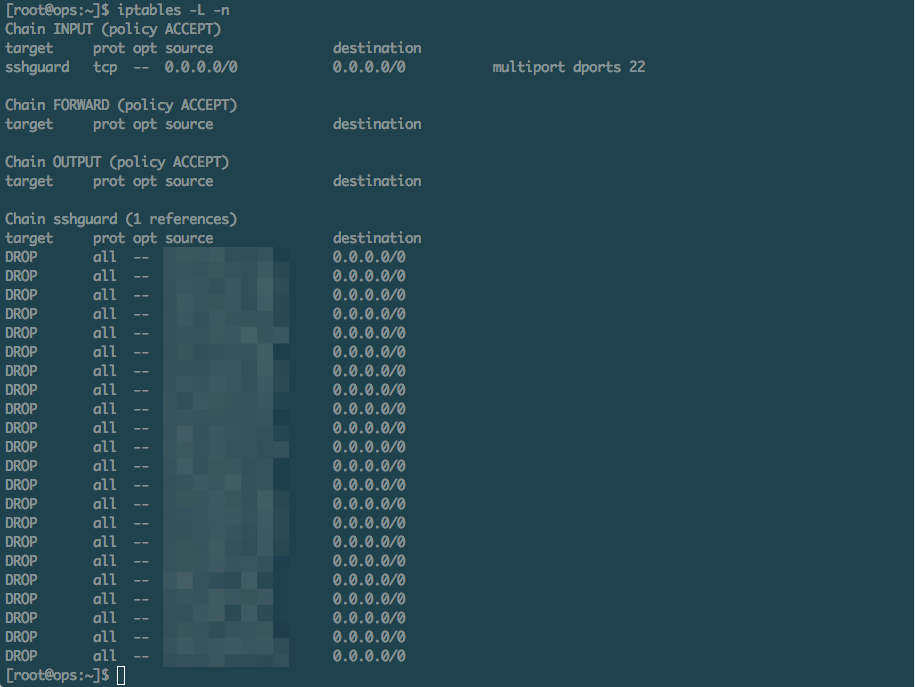
なんで気を使ってIPにモザイクかけてるかわからんけど・・・
iptablesのお掃除
sshguardは登録する機能しか持っていないので
iptablesにchainは残ります。
邪魔なら以下で消えるのでどうぞ
for sshguard_num in `iptables -L INPUT --line-numbers | grep sshguard | awk '{print $1}'`
do
iptables -D INPUT ${sshguard_num}
done
iptables -X sshguardgrasysでは
こんなのつどつどでもやってられないので
bashのCommand Line Framework rerunを利用して 1 commandで諸々設定できるようになってます。
こんな感じ
rerun security: sshguard
株式会社grasys(グラシス)は、技術が好きで一緒に夢中になれる仲間を募集しています。
grasysは、大規模・高負荷・高集積・高密度なシステムを多く扱っているITインフラの会社です。Google Cloud (GCP)、Amazon Web Services (AWS)、Microsoft Azureの最先端技術を活用してクラウドインフラやデータ分析基盤など、ITシステムの重要な基盤を設計・構築し、改善を続けながら運用しています。
お客様の課題解決をしながら技術を広げたい方、攻めのインフラ技術を習得したい方、とことん技術を追求したい方にとって素晴らしい環境が、grasysにはあります。
お気軽にご連絡ください。








